Google Mail , der E-Mail-Manager des Unternehmens Google, wird von Nutzern weltweit am häufigsten zum Austausch von Nachrichten und Dateien verwendet, sowohl am Arbeitsplatz als auch im Alltag.
Manchmal erhalten wir E- Mail-Ketten oder E-Mails, die wir nicht direkt lesen möchten, und es kann für uns ärgerlich sein. Hierzu können Sie die Funktion “Stummschalten” in Google Mail verwenden, um die Konversation dauerhaft stummzuschalten und keine störenden Nachrichten zu erhalten.
Aus diesem Grund analysiert TechnoWikis dieses Mal, wie Benachrichtigungen über Konversationen im Google Mail-Chat stummgeschaltet werden.
1. So unterdrücken Sie Benachrichtigungen über Google Mail-E-Mails unter Windows 10, Mac und Linux
Um einen Google Mail-E-Mail-Chat in der PC-Version von Google Mail zum Schweigen zu bringen, müssen Sie nur die folgenden Schritte ausführen:
Dazu aktivieren wir das Kontrollkästchen links in der Gruppe von E-Mails, die wir stumm schalten möchten, und lassen diese Gruppe von E-Mails markiert.
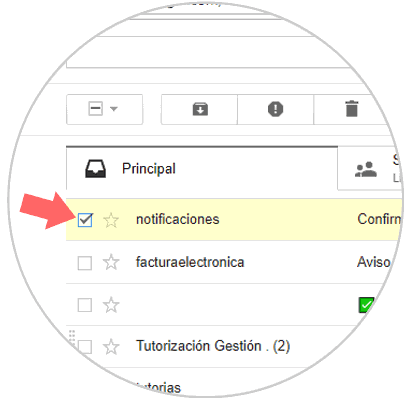
Nach der Auswahl klicken wir auf das Feld “Mehr” und eine Reihe von Optionen wird angezeigt. Klicken Sie unten in der Liste auf “Stumm”. Mit dieser Aktion erhalten wir keine weiteren Benachrichtigungen von dieser Mail-Kette.
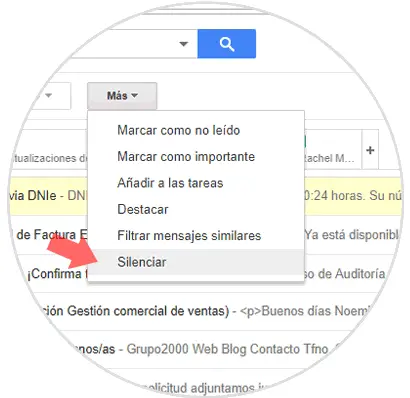
2 So schalten Sie die Google Mail-E-Mail-Benachrichtigung für iOS und Android stumm
Wenn Sie diese Aktion in der mobilen Version durchführen möchten, müssen Sie die folgenden Schritte ausführen:
Wir werden Google Mail auf unserem Handy öffnen. Wir werden die Gruppe von E-Mails auswählen, die wir stumm schalten möchten, indem wir sie in der Gruppe gedrückt halten. Links von der Gruppe wird ein Häkchen aktiviert.
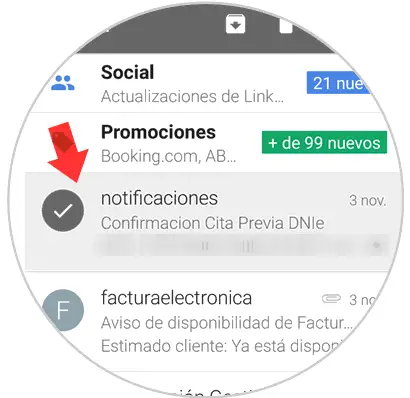
Wir berühren das Menü, das mit einem Symbol aus drei vertikalen Punkten dargestellt ist. Ein Menü wird angezeigt, in dem wir diese Gruppe von Nachrichten zum Schweigen bringen können.
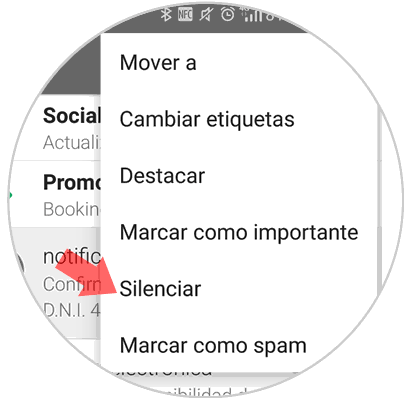
Es ist so einfach wie das Stummschalten von Google Mail-E-Mails sowohl in der PC-Version als auch in der mobilen Version von Google Mail